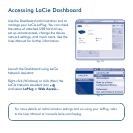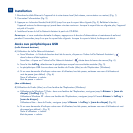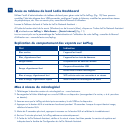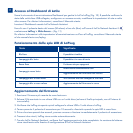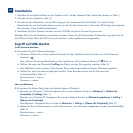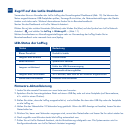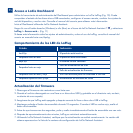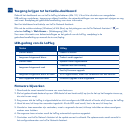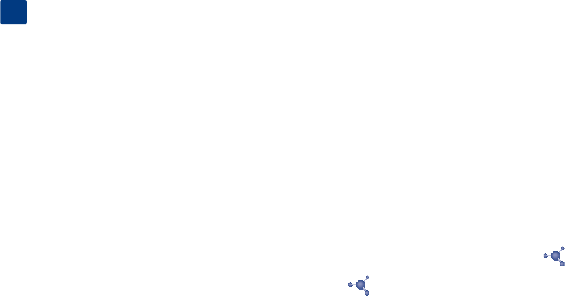
Installazione
1. Collegare il cavo Ethernet al prodotto e alla propria rete locale (hub, switch o router di rete) (Fig. 1).
2. Collegare l’alimentazione (Fig. 2).
3. Premere il pulsante di accensione fino a quando la spia LED blu, sul fronte dell’unità, non lampeggia (Fig. 3). Al
rilascio del pulsante, il prodotto si avvia. L’avvio potrebbe richiedere fino a due minuti. Il prodotto è pronto per l’uso
quando la spia blu è fissa.
4. Installare ed eseguire LaCie Network Assistant, disponibile nel CD-ROM.
Nota - Per spegnere l’unità, tenere premuto il pulsante di accensione/spegnimento per 5 secondi fino a quando la
spia LED blu non lampeggia. Lo spegnimento della spia LED segnala lo spegnimento dell’unità.
Accesso ai dispositivi USB
(LaCie Network Assistant)
A) Con LaCie Network Assistant.
a. Windows - Con il pulsante destro del mouse fare clic sull’icona di LaCie Network Assistant nella barra
delle applicazioni.
Mac - Fare clic sull’icona di LaCie Network Assistant sulla barra dei menu (Fig. 4).
b. Sotto la voce LaPlug, selezionare il dispositivo cui si vuole accedere (Fig. 5).
c. Il dispositivo USB selezionato si apre in una finestra del Finder (Mac) o in una finestra di Explorer (Windows).
d. Se il sistema prevede l’inserimento di un nome utente o di una password, inserire il proprio nome utente e
la propria password (per predefinizione): (Fig. 6)
Nome utente = admin
Password = admin
(Mac e Windows)
B) Con la finestra del Finder (Mac) o la finestra Explorer (Windows).
a. Utenti di Windows 7/Vista - Nella finestra di Explorer, andare a Rete > [nome del disco] (\\LaPlug) (Fig. 7).
Utenti di Windows XP - Nella finestra di Explorer, andare a Risorse di rete > LaPlug > [nome del disco].
Utenti Mac - Nella finestra del Finder, andare a Rete > LaPlug > [nome del disco] (Fig. 8).
d. Se il sistema prevede l’inserimento di un nome utente o di una password, inserire il proprio nome utente e la
propria password (per predefinizione): (Fig. 9)
Nome utente = admin
Password = admin
IT
Accesso al Dashboard di LaCie
Usare lo strumento di amministrazione Dashboard per gestire la LaCie LaPlug (Fig. 10). È possibile verificare lo
stato delle unità disco USB collegate, configurare un accesso remoto, modificare le impostazioni di rete e molto
altro ancora. Per ulteriori informazioni, consultare il Manuale utente.
Lanciare il Dashboard usando LaCie Network Assistant.
Fare clic con il pulsante destro del mouse (Windows) o fare clic (Mac) sull’icona di LaCie Network Assistant
e selezionare LaPlug > Web Access… (Fig. 11)
Per ulteriori informazioni sulle impostazioni di amministrazione e sull’uso di LaPlug, consultare il Manuale utente
al sito manuals.lacie.com/laplug.
Funzionamento delle spie LED di LaPLug
IT
StatoSignificato
Blu fisso
Lampeggio blu lento
Rosso fisso
Lampeggio rosso lento
Lampeggio blu e rosso lento
Lampeggio blu e rosso veloce
Il prodotto è inattivo
Il prodotto è in corso di avvio
Il sistema sta per spegnersi
Interruzione alimentazione USB
Aggiornamento del firmware non riuscito
WiFi attivato ma non collegato a una rete
Aggiornamento del firmware in corso
Aggiornamento del firmware
1. Scaricare il firmware più recente da www.lacie.com.
2. Salvare il file scaricato in una chiave USB o su un’unità disco (salvare al livello principale, non all’interno di
una cartella).
3. Verificare che LaPlug sia spento quindi collegare la chiave USB o l’unità disco a LaPlug.
4. Tenere premuto il pulsante di accensione per 10 secondi e rilasciarlo quando la spia LED è rossa fissa.
5. Prima che siano passati due secondi, premere ancora e rilasciare immediatamente il pulsante di accensione.
6. Trascorsi due minuti, LaPlug viene avviato automaticamente.
7. Tramite LaCie Network Assistant, verificare the l’aggiornamento sia stato completato. La versione del sistema
viene visualizzata nella finestra di configurazione di LaCie Network Assistant.